문자열에서 공백을 제거해야 하는 경우가 있습니다.
공백을 제거하기 위해서는 Trim 함수를 사용합니다.
공백을 제거하는 함수에는 Trim, TrimStart, TrimEnd가 있습니다.
Trim, TrimStart, TrimEnd 사용 방법을 보겠습니다.
Trim
문자열 앞, 뒤 공백 문자를 제거 하고 싶은 경우에 Trim 함수를 사용합니다.
샘플을 보면서 Trim 함수 사용 방법을 보겠습니다.
using System;
namespace Sample
{
class Sample
{
static void Main(string[] args)
{
string str = " Hello World ";
string result = str.Trim();
Console.WriteLine("(" + result + ")");
}
}
}
결과
(Hello World)
문자열 앞과 뒤에 있는 공백을 제거했습니다.
결과에서 알 수 있듯이 앞과 뒤에 있는 공백은 제거되었지만 문자열 가운데에 있는 공백은 제거되지 않았습니다.
만약 문자열 가운데에 있는 공백을 제거하려면 Replace 함수를 사용해야 합니다.
Replace 함수 사용 방법은 아래를 참조해주세요.
TrimStart
지정한 문자열에서 앞에 있는 공백 문자만 제거 하고 싶은 경우에는 TrimStart 함수를 사용합니다.
TrimStart 함수 사용 방법을 알아보겠습니다.
using System;
namespace Sample
{
class Sample
{
static void Main(string[] args)
{
string str = " Hello World ";
string result = str.TrimStart();
Console.WriteLine("(" + result + ")");
}
}
}
결과
(Hello World )
문자열 앞에는 공백이 제거되었습니다.
문자열 뒤인 World와 괄호 사이에는 공백이 남아있습니다.
Trim 함수와 마찬가지로 문자열 가운데에 있는 공백은 제거되지 않았습니다.
TrimEnd
지정한 문자열에서 뒤에 있는 공백 문자만 제거 하고 싶은 경우에는 TrimEnd 함수를 사용합니다.
TrimEnd 함수 사용 방법을 알아보겠습니다.
using System;
namespace Sample
{
class Sample
{
static void Main(string[] args)
{
string str = " Hello World ";
string result = str.TrimEnd();
Console.WriteLine("(" + result + ")");
}
}
}
결과
( Hello World)
문자열 뒤에 있는 공백이 제거되었습니다.
문자열 앞인 괄호와 Hello 사이에는 공백이 남아있습니다.
Trim 함수와 마찬가지로 문자열 가운데에 있는 공백은 제거되지 않았습니다.
문자열에서 공백을 제거하는 Trim, TrimStart, TrimEnd 함수 사용 방법을 알아봤습니다.
각 함수는 공백을 제거하는 위치가 다릅니다.
제거하고 싶은 위치에 따라 함수를 지정해 사용하면 됩니다.
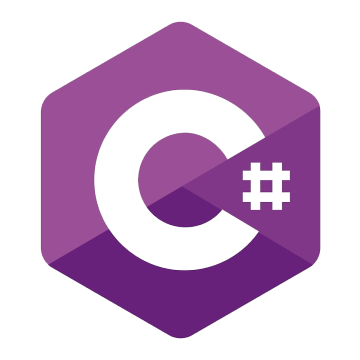
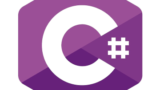

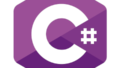
댓글